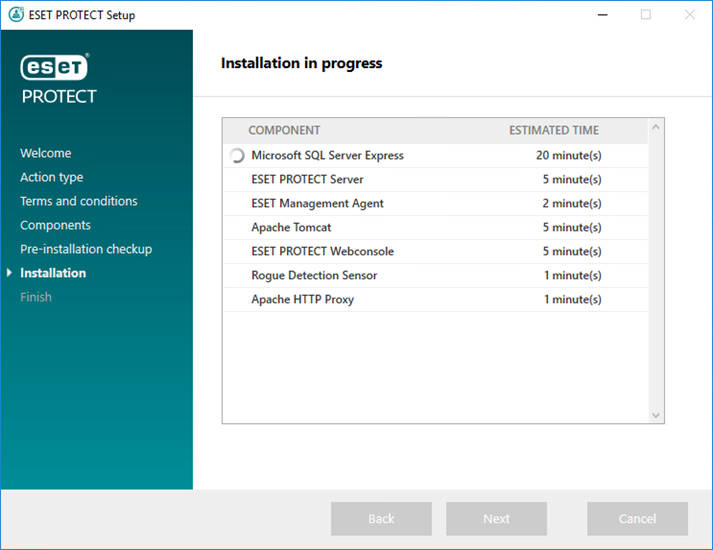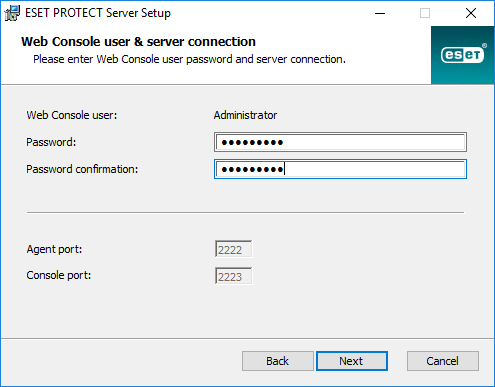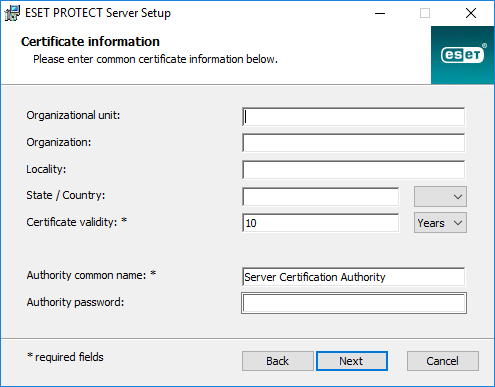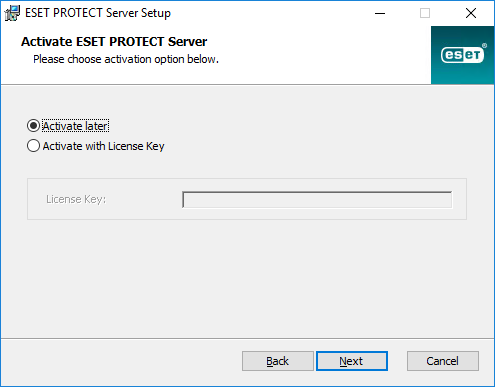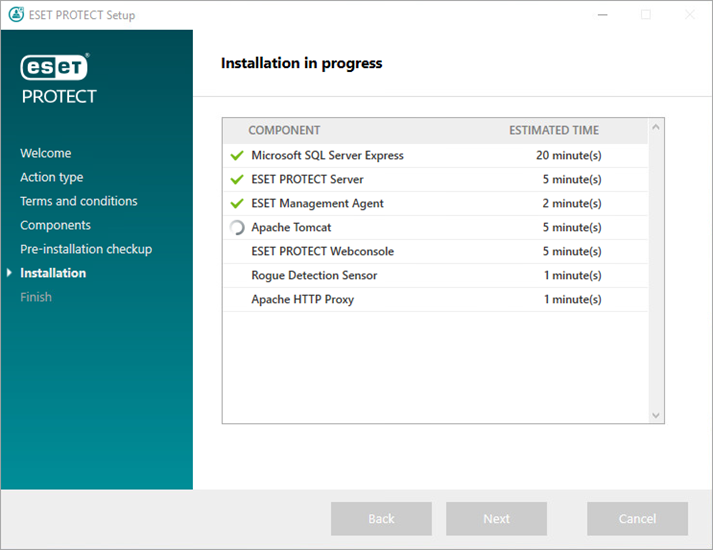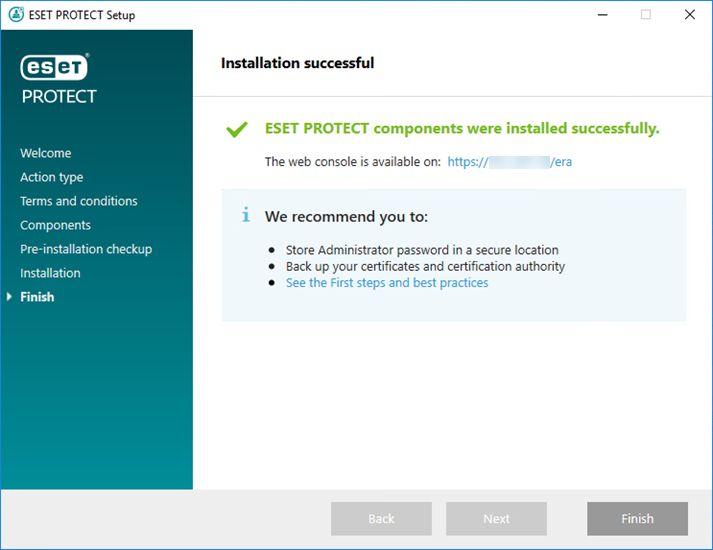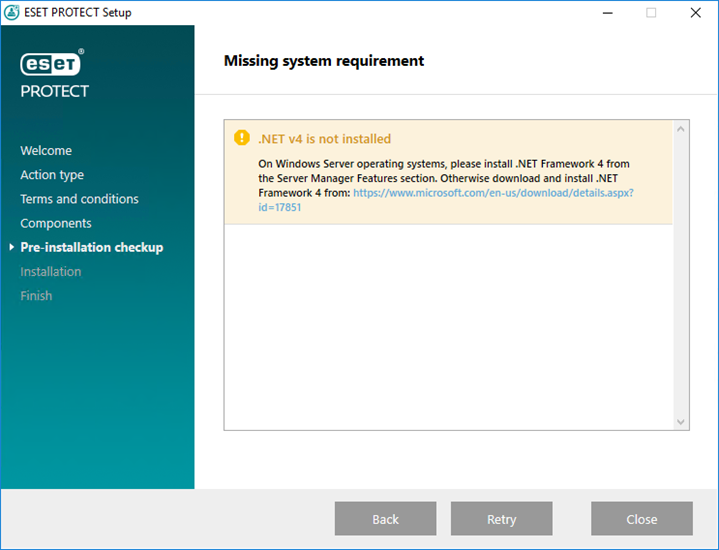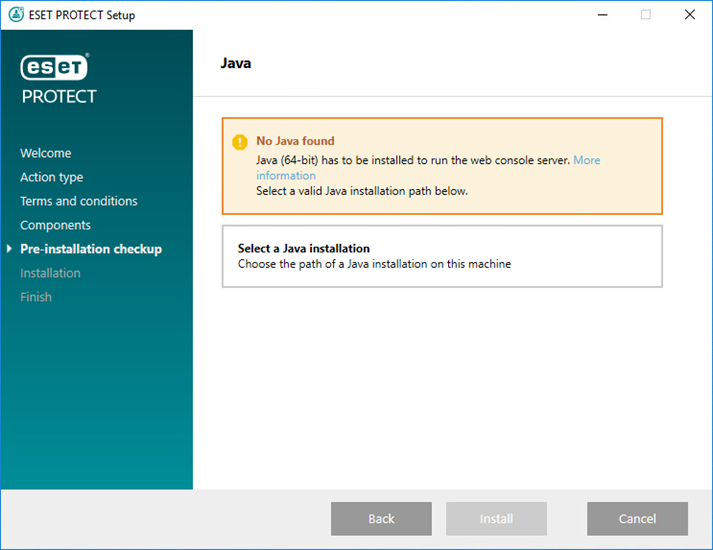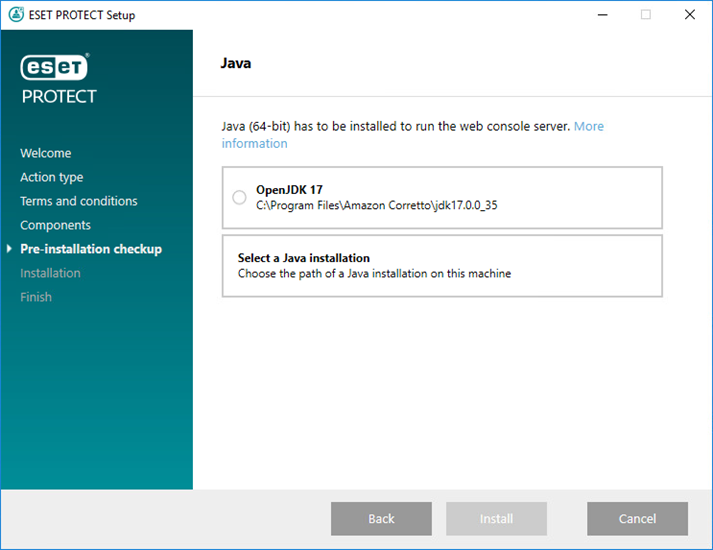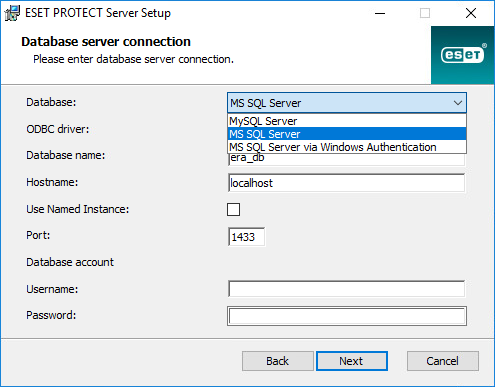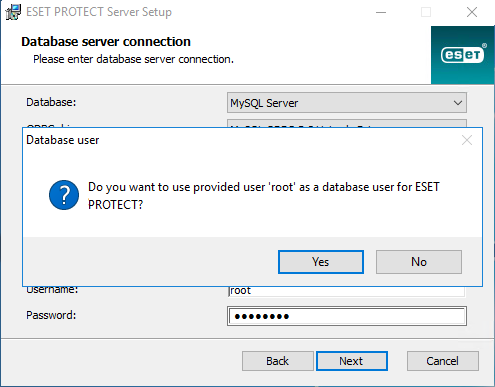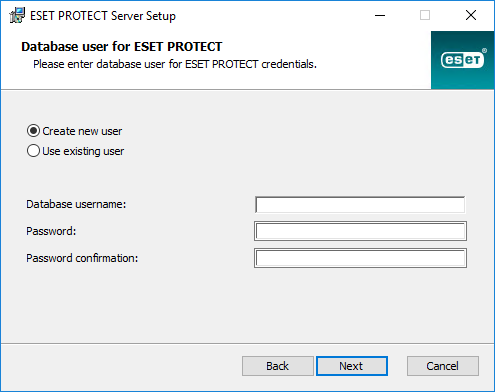ESET PROTECT 통합형 설치 관리자는 Windows 운영 체제에만 사용할 수 있습니다. 통합형 설치 관리자로는 ESET PROTECT 설치 마법사를 사용하여 모든 ESET PROTECT 구성 요소를 설치할 수 있습니다.
1.설치 패키지를 엽니다. 시작 화면에서 언어 드롭다운 메뉴를 사용하여 언어 설정을 지정합니다. 계속하려면 다음을 클릭합니다.
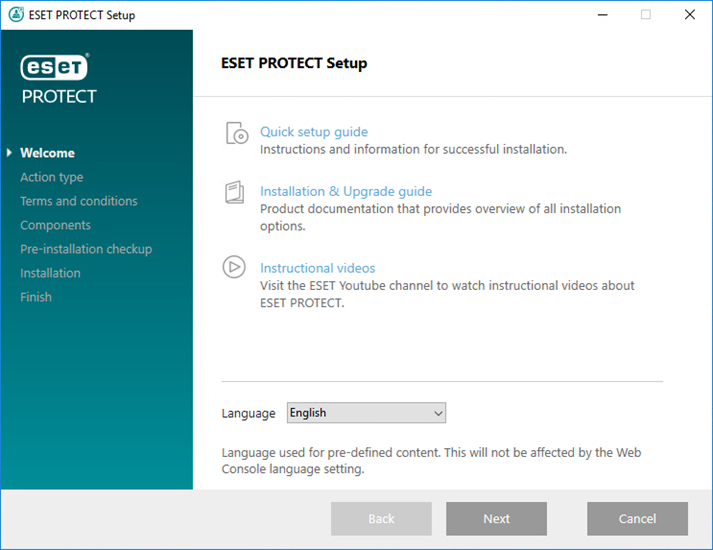
2.설치를 선택하고 다음을 클릭합니다.
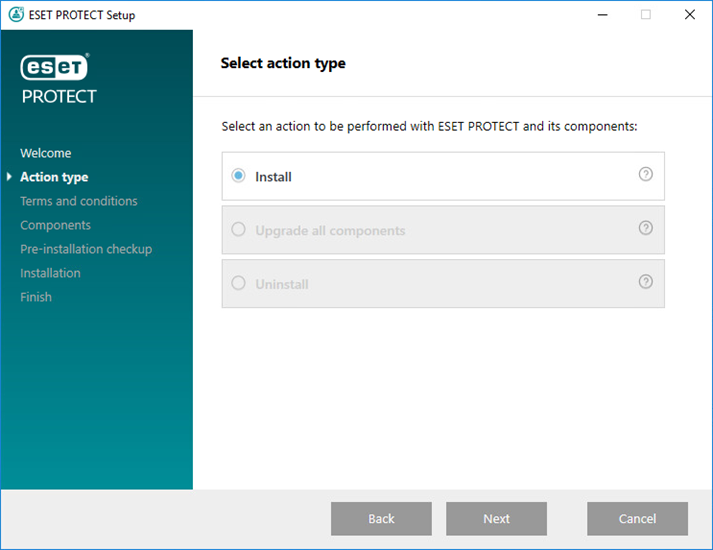
3.충돌 보고서 및 익명의 원격측정 데이터(OS 버전 및 유형, ESET 제품 버전 및 기타 제품 특정 정보)를 ESET에 보내는 데 동의하지 않을 경우 제품 향상 프로그램에 참여 옆에 있는 확인란의 선택을 취소합니다. 이 확인란을 선택한 상태로 두면 원격측정 데이터 및 충돌 보고서가 ESET로 전송됩니다. EULA에 동의한 후에 다음을 클릭합니다.
4.설치할 구성 요소를 선택하고 다음을 클릭합니다.
 Microsoft SQL Server Express
Microsoft SQL Server Express
•ESET PROTECT 9.1통합형 설치 관리자는 기본적으로 Microsoft SQL Server Express 2019를 설치합니다.
o이전 Windows 버전(Server 2012 또는 SBS 2011)을 사용하는 경우 기본적으로 Microsoft SQL Server Express 2014가 설치됩니다.
o설치 관리자는 데이터베이스 인증을 위해 임의의 패스워드를 자동으로 생성합니다(%PROGRAMDATA%\ESET\RemoteAdministrator\Server\EraServerApplicationData\Configuration\startupconfiguration.ini에 저장됨).
|

|
Microsoft SQL Server Express는 각 관계형 DB의 크기가 10GB로 제한되어 있습니다. Microsoft SQL Server Express를 사용하지 않는 것이 좋습니다.
•엔터프라이즈 환경 또는 대규모 네트워크에서.
•ESET Inspect과(와) 함께 ESET PROTECT을(를) 사용하려는 경우 |
•다른 지원되는 버전의 Microsoft SQL Server 또는 MySQL이 이미 설치되어 있거나 다른 SQL Server에 연결하려는 경우 Microsoft SQL Server Express 옆의 확인란을 선택 취소하십시오.
•도메인 컨트롤러에 SQL Server를 설치하지 마십시오r(예: Windows SBS/Essentials). ESET PROTECT 제품을 다른 서버에 설치하거나 설치 중에 SQL Server Express 구성 요소를 선택하지 않는 것이 좋습니다(이 경우 기존 SQL 또는 MySQL Server를 사용하여 ESET PROTECT DB를 실행해야 함). |
 웹 콘솔용 사용자 지정 HTTPS 인증서 추가
웹 콘솔용 사용자 지정 HTTPS 인증서 추가
•ESET PROTECT 웹 콘솔에 대한 사용자 지정 HTTPS 인증서를 사용하려면 이 옵션을 선택합니다.
•이 옵션을 선택하지 않으면 설치 관리자가 새로운 Tomcat 키 저장소(자체 서명된 HTTPS 인증서)를 자동으로 생성합니다. |
 Apache HTTP 프록시
Apache HTTP 프록시
|

|
Apache HTTP 프록시 옵션은 로밍 클라이언트가 없는, 소규모 또는 중앙화된 네트워크에 사용하도록 설계되었습니다. 이 옵션을 선택하면 설치 관리자가 ESET PROTECT 서버와 동일한 컴퓨터에 설치된 프록시를 통해 ESET과의 통신을 터널링하도록 클라이언트를 구성합니다. 클라이언트와 ESET PROTECT 서버 간 직접적인 네트워크 표시가 없는 경우에는 이 연결이 설정되지 않습니다.
|
•HTTP 프록시를 사용하면 인터넷에서 다운로드되는 데이터에 대해 많은 양의 대역폭이 절감되며 제품 업데이트에 대한 다운로드 속도가 향상될 수 있습니다. ESET PROTECT에서 37개가 넘는 컴퓨터를 관리하려는 경우 Apache HTTP 프록시 옆에 있는 확인란을 선택하는 것이 좋습니다. Apache HTTP 프록시를 나중에 설치하도록 선택할 수도 있습니다.
•자세한 내용은 Apache HTTP 프록시란? 및 Apache HTTP 프록시, 미러 도구 및 직접 연결 간의 차이를 참조하십시오.
•Apache HTTP 프록시를 선택하여 Apache HTTP 프록시를 설치하고, 다음 제품에 대해 정책(그룹 모두에 적용되는 HTTP 프록시 사용)을 생성하고 적용합니다.
oWindows용 ESET Endpoint
omacOS(OS X) 및 Linux용 ESET Endpoint
oESET Management Agent
oESET File Security for Windows Server (6+)
oWindows용 ESET Server Security(8+)
oESET 공유 로컬 캐시
이 정책은 영향을 받는 제품에 대해 HTTP 프록시를 활성화합니다. HTTP 프록시 호스트는 ESET PROTECT 서버의 로컬 IP 주소 및 포트 3128입니다. 인증이 비활성화됩니다. 추가 제품을 설정해야 할 경우 이러한 설정을 다른 정책에 복사할 수 있습니다.
|
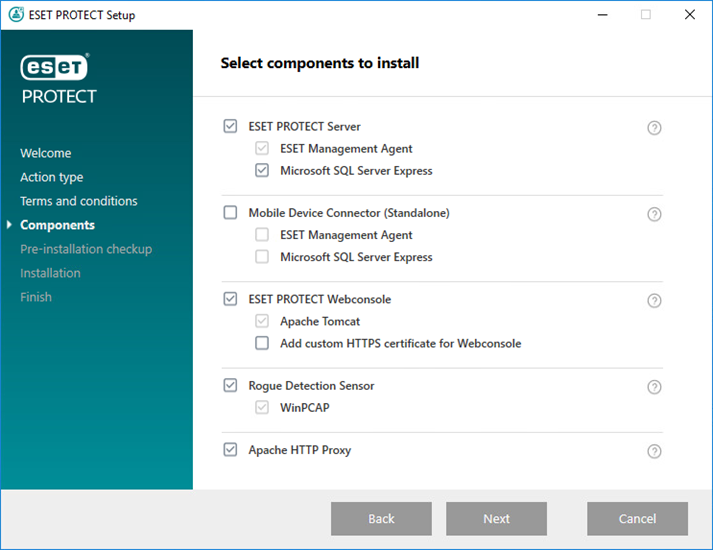
5.웹 콘솔용 사용자 지정 HTTPS 인증서 추가를 선택했으면 찾아보기를 클릭하고 올바른 인증서(.pfx 또는 .p12 파일)를 선택한 후 해당하는 비밀번호를 입력합니다(또는 비밀번호가 없는 경우 필드를 공백으로 남김). 설치 관리자가 Tomcat 서버에 웹 콘솔 접근 인증서를 설치합니다. 계속하려면 다음을 클릭합니다.
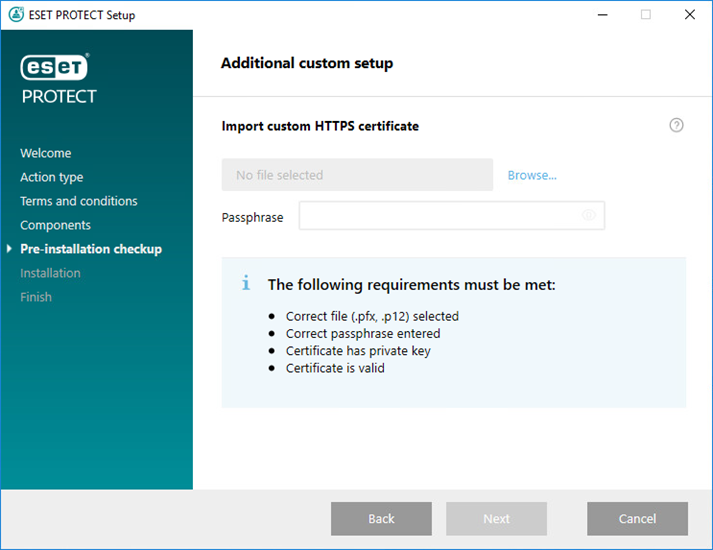
6.필수 구성 요소 확인 중 오류가 발견되면 오류를 적절히 해결합니다. 시스템이 모든 필수 구성 요소를 충족하는지 확인합니다.
 .NET v4가 설치되어 있지 않습니다.
.NET v4가 설치되어 있지 않습니다.
 Java를 찾을 수 없음/Java(64비트)가 검색됨
Java를 찾을 수 없음/Java(64비트)가 검색됨
|
시스템에 여러 가지 Java 버전이 설치되어 있는 경우, 이전 Java 버전을 제거하고 지원되는 Java 최신 버전만 유지하는 것이 좋습니다.
|

|
2019년 1월부터 비즈니스, 상업 또는 프로덕션 용도의 Oracle JAVA SE 8 공개 업데이트에는 상용 라이선스가 필요합니다. JAVA SE 구독을 구매하지 않은 경우 무료 대안으로 전환할 수 없습니다. 지원되는 버전의 JDK를 참조하십시오.
|
a)이미 설치된 Java를 선택하려면 Java 설치 선택을 클릭하고 Java가 설치된 폴더(bin 하위 폴더가 있음, 예: C:\Program Files\Amazon Corretto\jdk1.8.0_212)를 선택하고 확인을 클릭합니다. 잘못된 경로를 선택한 경우 설치 관리자에 메시지가 표시됩니다.
b)계속하려면 설치를 클릭하고 Java 설치 경로를 변경하려면 변경을 클릭합니다. |
 사용 가능한 시스템 디스크 공간이 32MB만 남아 있습니다.
사용 가능한 시스템 디스크 공간이 32MB만 남아 있습니다.
•시스템에 ESET PROTECT을(를) 설치하기 위한 디스크 공간이 부족한 경우 이 알림이 표시될 수 있습니다.
•ESET PROTECT 및 해당하는 모든 구성 요소를 설치하려면 적어도 4,400MB의 사용 가능한 디스크 공간이 있어야 합니다. |
 ESET Remote Administrator 5.x 이전 버전이 컴퓨터에 설치되어 있습니다.
ESET Remote Administrator 5.x 이전 버전이 컴퓨터에 설치되어 있습니다.
7.필수 구성 요소 확인을 마치고 사용자의 환경이 모든 요구 사항을 충족하면 설치가 시작됩니다. 시스템 및 네트워크 구성에 따라 설치 작업은 1시간 이상 소요될 수 있습니다.
|

|
설치가 진행 중이면 ESET PROTECT 설치 마법사가 응답하지 않습니다.
|
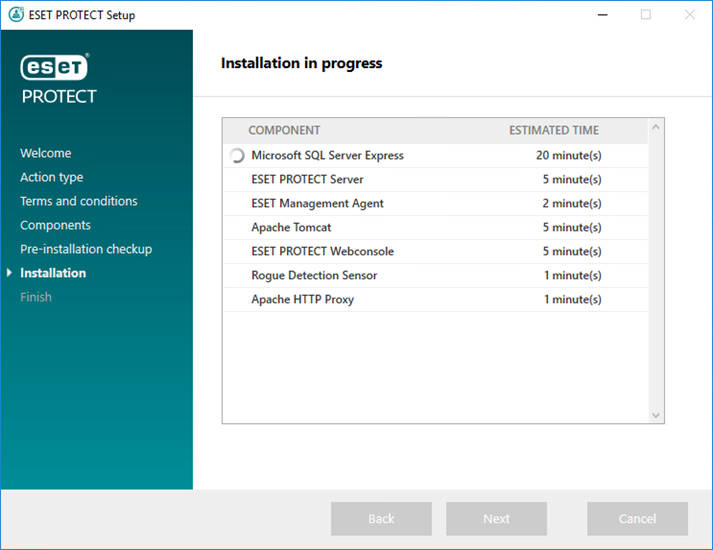
8.4단계에서 Microsoft SQL Server Express를 설치하기로 선택한 경우 설치 관리자가 DB 연결을 확인합니다. 기존 DB 서버가 있는 경우 설치 관리자에서 DB 연결 상세 정보를 입력하라는 메시지를 표시합니다.
 SQL/MySQL Server에 대한 연결 구성
SQL/MySQL Server에 대한 연결 구성
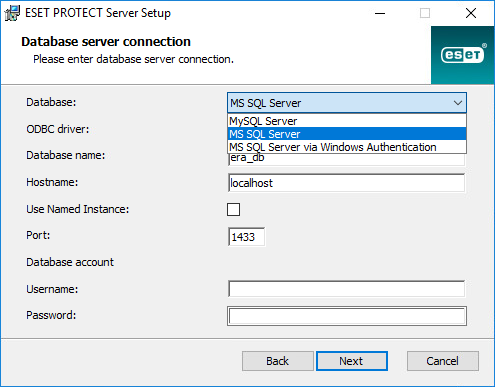
DB 이름, 호스트 이름, 포트 번호(Microsoft SQL Server 구성 관리자에서 이 정보를 찾을 수 있음) 및 DB 계정 상세 정보(사용자 이름 및 비밀번호)를 해당 필드에 입력하고 다음을 클릭합니다. 설치 관리자가 DB 연결을 확인합니다. DB 서버에 기존 DB(이전 ESMC/ESET PROTECT 설치)가 있는 경우 검색됩니다. 기존 DB를 사용하고 업그레이드 적용 또는 기존 DB를 제거하고 새 버전 설치를 선택할 수 있습니다.
명명된 인스턴스 사용 - MS SQL DB를 사용하는 경우 명명된 인스턴스 사용 확인란을 선택하여 사용자 지정 DB 인스턴스를 사용할 수 있습니다. 호스트 이름필드에 HOSTNAME\DB_INSTANCE 형식으로 설정할 수 있습니다(예: 192.168.0.10\ESMC7SQL). 클러스터된 DB의 경우 클러스터 이름만 사용합니다. 이 옵션을 선택하면 DB 연결 포트를 변경할 수 없으며, 시스템은 Microsoft에서 결정한 기본 포트를 사용하게 됩니다. ESET PROTECT 서버를 장애 조치(Failover) 클러스터에 설치된 MS SQL DB와 연결하려면, 클러스터 이름을 호스트 이름 필드에 입력합니다.
|

|
DB 계정 정보 입력 시 두 가지 옵션이 있습니다. ESET PROTECT DB에만 접근할 수 있는 전용 DB 사용자 계정을 사용하거나 SA 계정(MS SQL) 또는 루트 계정(MySQL)을 사용할 수 있습니다. 전용 사용자 계정을 사용하기로 결정한 경우 특정 권한을 갖는 계정을 만들어야 합니다. 자세한 내용은 전용 DB 사용자 계정을 참조하십시오. 전용 사용자 계정을 사용하지 않으려는 경우 관리자 계정(SA 또는 루트)을 입력합니다.
|
이전 창에서 SA 계정 또는 루트 계정을 입력한 경우 예를 클릭하여 SA/루트 계정을 ESET PROTECT의 DB 사용자로 계속 사용합니다.
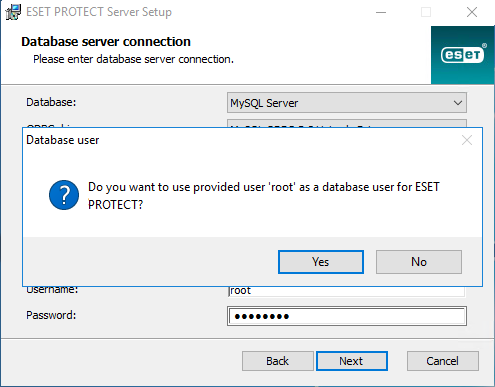
아니요를 클릭하는 경우 새 사용자 생성(아직 사용자를 만들지 않은 경우) 또는 기존 사용자 사용(전용 DB 사용자 계정이 있는 경우)을 선택해야 합니다.
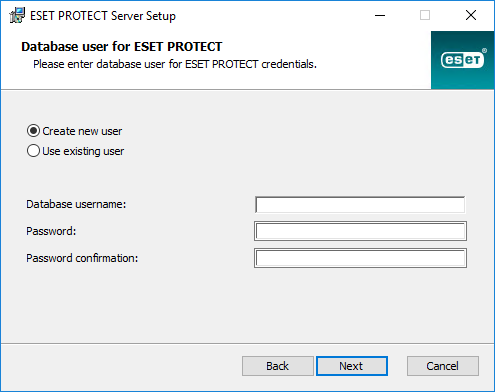
|
9.설치 관리자에서 웹 콘솔 관리자 계정의 패스워드를 입력하라는 메시지를 표시합니다. 이 비밀번호는 ESET PROTECT 웹 콘솔에 로그인할 때 사용하므로 중요합니다. 다음을 클릭합니다.
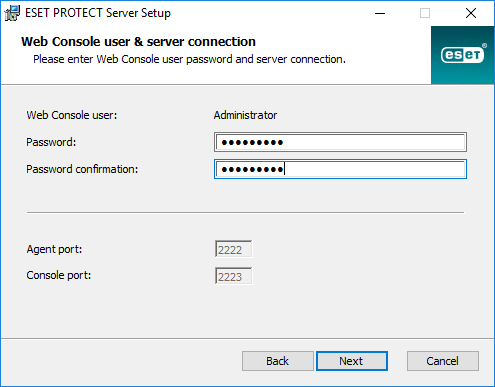
10. 필드를 그대로 두거나 ESET Management Agent 및 ESET PROTECT 서버 인증서의 상세 정보에 표시할 회사 정보를 입력하십시오. 기관 패스워드 필드에 패스워드를 입력하는 경우 이 패스워드를 기억해야 합니다. 다음을 클릭합니다.
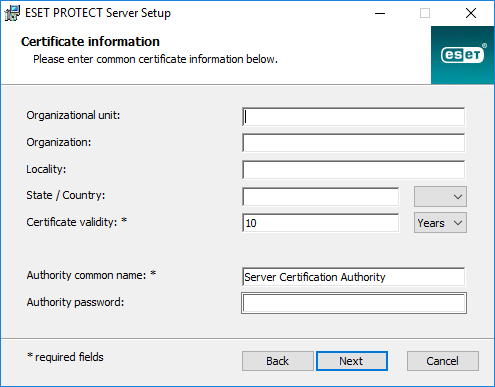
11. 유효한 라이선스 키(제품 구입시 ESET에서 받은 이메일에 포함되어 있음)를 입력하고 다음을 클릭합니다. 레거시 라이선스 자격 증명(사용자 이름 및 비밀번호)을 사용하는 경우 이 자격 증명을 라이선스 키로 변환합니다. 또는 나중에 활성화하도록 선택할 수 있습니다(추가 지침은 활성화 장 참조).
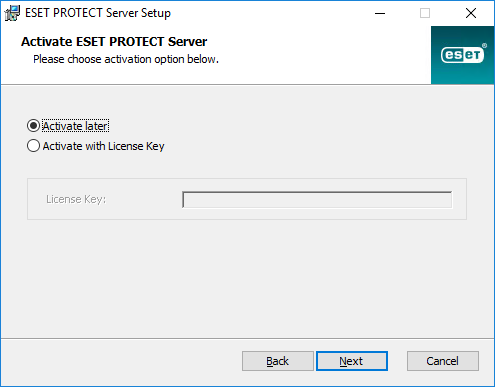
12. 설치 진행률이 표시됩니다.
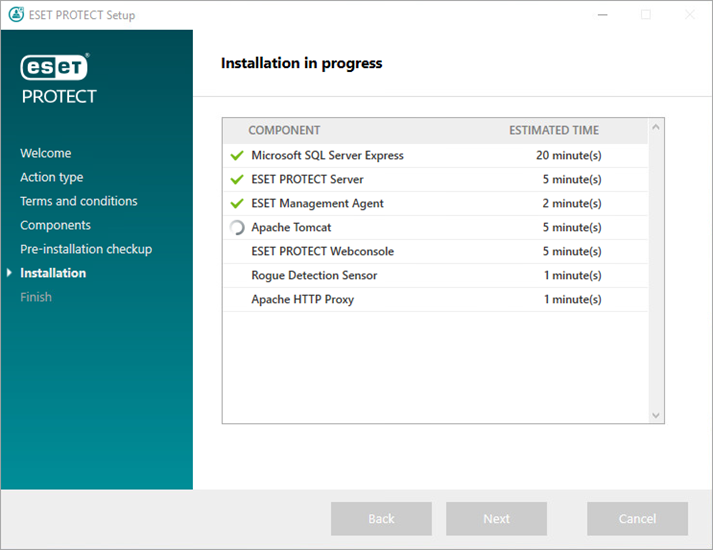
13. Rogue Detection Sensor를 설치하도록 선택한 경우 WinPcap 드라이버에 대한 설치 창이 표시됩니다. 부팅 시 WinPcap 드라이버 자동 시작 확인란을 선택해야 합니다.
14. 설치가 완료되면 "ESET PROTECT 구성 요소 설치가 성공적으로 수행되었습니다."라는 메시지가 ESET PROTECT 웹 콘솔 URL 주소와 함께 표시됩니다. 라는 메시지가 ERA 웹 콘솔 URL 주소와 함께 표시됩니다. URL을 클릭하여 웹 콘솔을 열거나 마침을 클릭합니다.
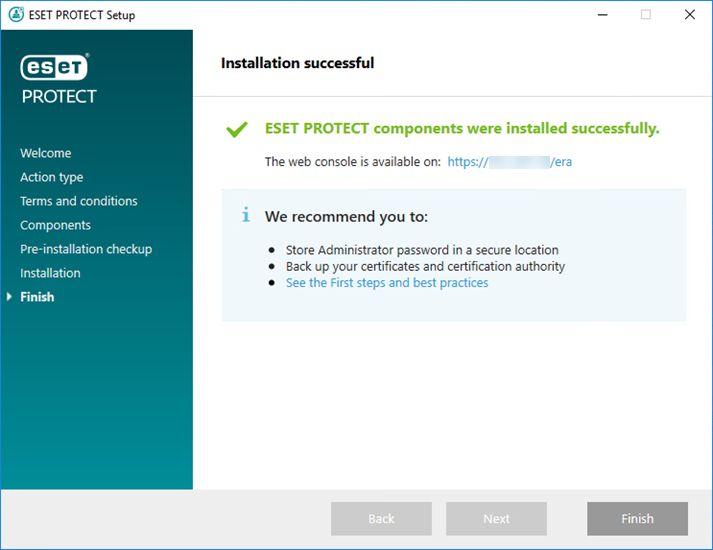
설치가 실패한 경우:
•통합형 설치 패키지의 설치 로그 파일을 검토합니다. 로그 디렉토리는 통합형 설치 관리자의 디렉토리와 같습니다. 예를:
C:\Users\Administrator\Downloads\x64\logs\
•문제 해결을 위한 추가 단계에 대해서는 문제 해결을 참조하십시오.
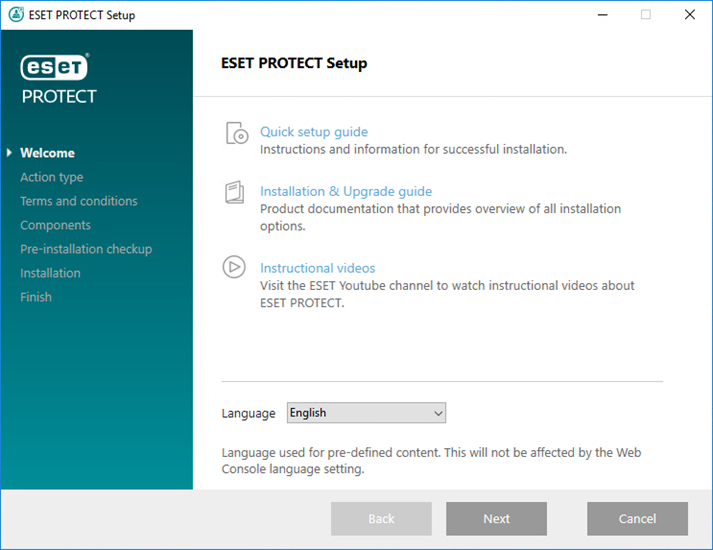
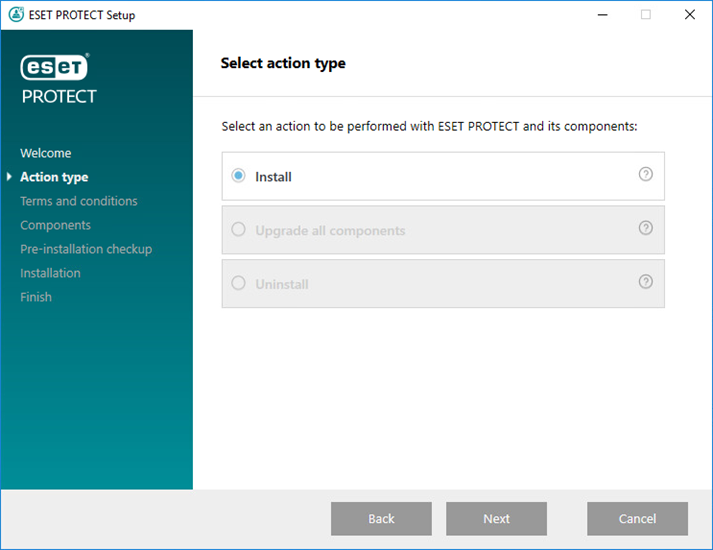
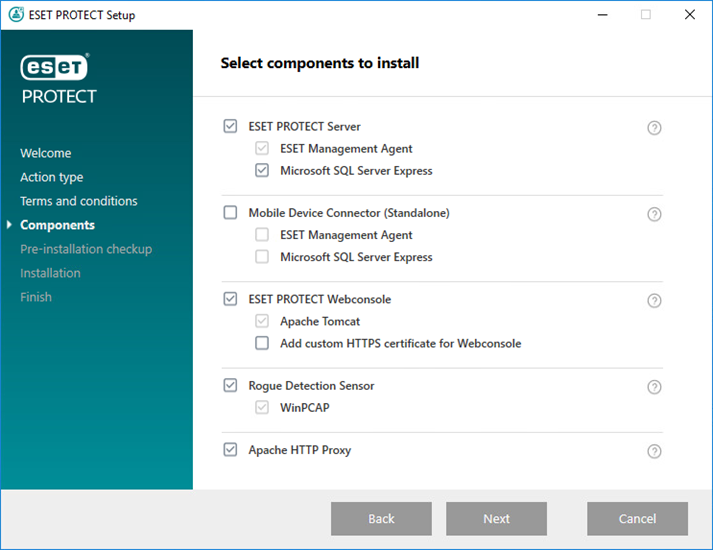
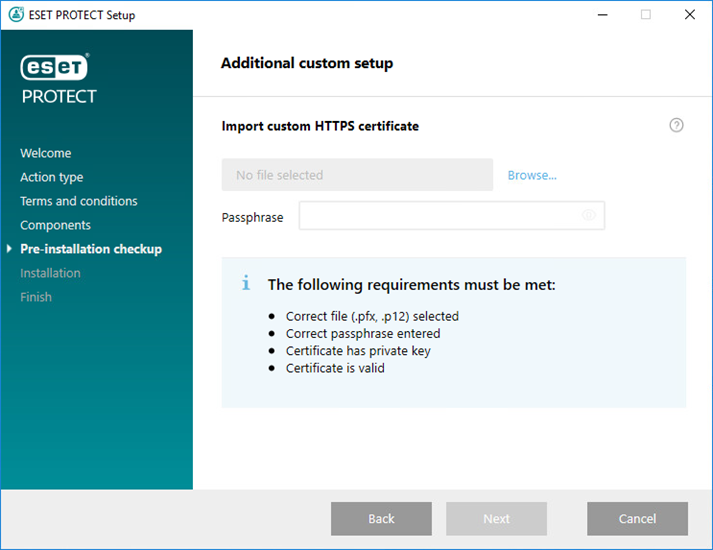
사용 가능한 시스템 디스크 공간이 32MB만 남아 있습니다.
ESET Remote Administrator 5.x 이전 버전이 컴퓨터에 설치되어 있습니다.